来源:www.xinmaotao.net 时间:2021-03-02 13:15
华硕灵耀U2怎么进bios设置U盘启动?华硕灵耀系列基本都是采用一个版本的bios,因此用户也可以参考此前华硕灵耀s2的操作方法。该教程适用于华硕旗下大多数机型。

1、重启笔记本电脑,在电脑进入自检时,按esc进入BIOS设置界面,然后按F7进入高级模式,如下图所示;
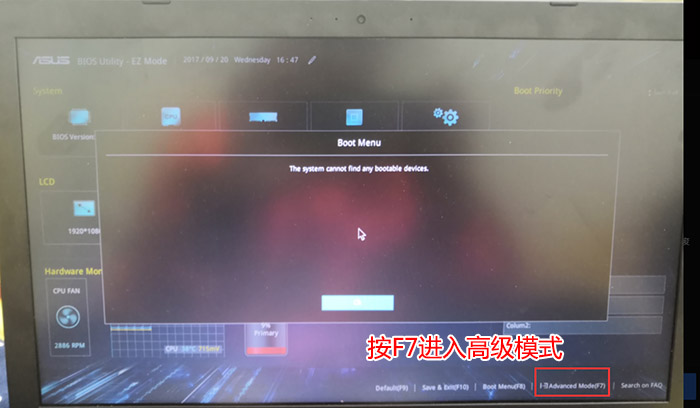
2、使用→方向键移动到Security,选择Secure Boot,然后回车进入把Secure Boot control选enabled改为disabled关闭安全启动,然后按F10保存重启;
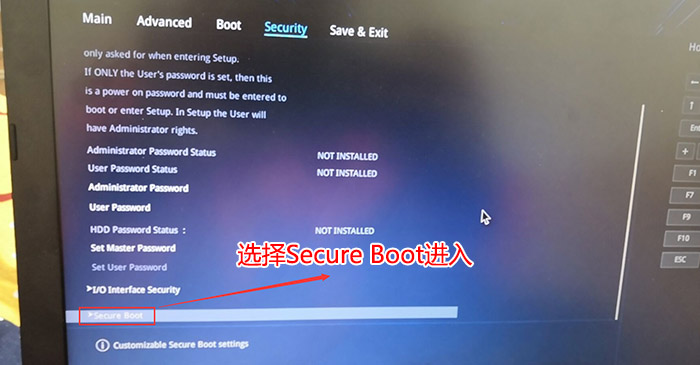
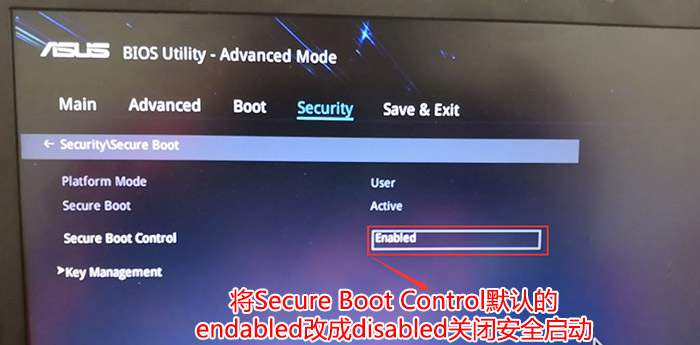
3、重启后切换到BOOT的选项,分别把fast boot和csm support由disabled改成enabled,分别开启快速启动和兼容模式;

4、继续把boot option#1选项改为U盘为第一启动项,设置为U盘启动,如下图所示;
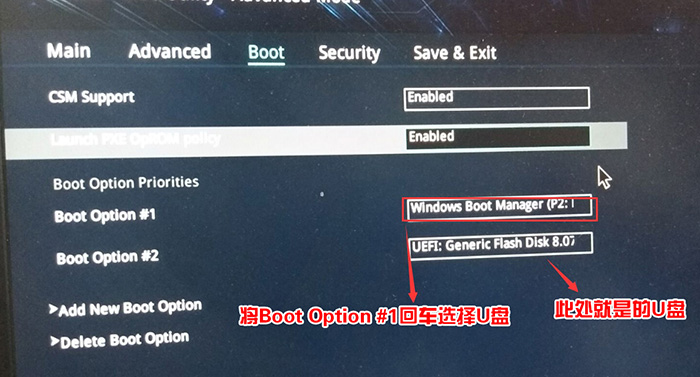
5、重启按ESC选择识别到U盘启动项回车就可以U盘启动了;
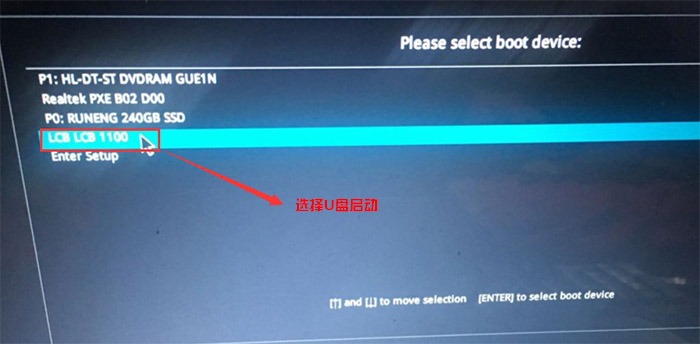
责任编辑:新毛桃:http://www.xinmaotao.net